教程详情
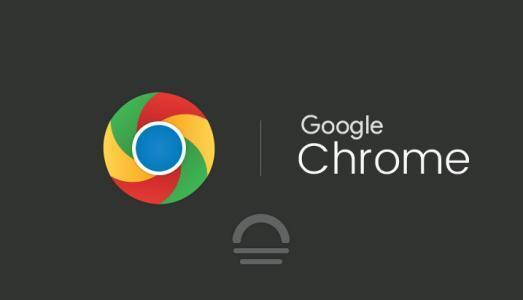
在安卓设备上使用Chrome浏览器时,有时我们可能希望根据个人喜好或阅读需求,调整网页的默认字体大小和样式。以下是一份详细的教程,指导您如何在安卓Chrome中轻松完成这一设置。
一、打开Chrome浏览器
首先,确保您的安卓设备上已经安装了Chrome浏览器。然后,点击Chrome图标打开浏览器。
二、访问设置菜单
在Chrome浏览器的主界面上,通常可以在右上角找到一个三点排列的图标(即“更多”选项)。点击这个图标,会弹出一个下拉菜单。
三、进入设置
在下拉菜单中,找到并点击“设置”选项。这将带您进入Chrome的设置页面。
四、调整网页默认字体大小
1. 在设置页面中滚动:向下滑动屏幕,直到找到“外观”或“显示”相关的设置区域。这可能会因Chrome版本的不同而有所差异,但一般都能在较靠上的位置找到。
2. 选择字体大小:在“外观”或“显示”设置中,您应该会看到“字体大小”或类似的选项。点击它,会弹出一个滑块或几个预设的字体大小选项。
3. 调整字体大小:通过拖动滑块或选择预设选项,您可以根据自己的需求调整网页的默认字体大小。一般来说,向右拖动滑块或选择较大的预设选项可以增大字体,向左拖动或选择较小的预设选项则可以减小字体。
五、保存设置
调整完字体大小后,无需手动保存。Chrome会自动应用您的更改,并在未来浏览网页时使用新的默认字体大小。
六、其他相关设置(可选)
除了调整字体大小外,您还可以在Chrome的设置页面中找到其他与网页显示相关的选项,如页面缩放、强制启用桌面版网站等。这些选项也可以根据您的需求进行个性化设置。
七、注意事项
- 不同的网页可能有不同的字体设置,即使您在Chrome中调整了默认字体大小,某些网页也可能使用自己的字体样式。
- 如果您发现某个网页的字体显示异常或不符合您的预期,可以尝试清除浏览器缓存或关闭相关网页扩展程序来解决问题。
通过以上步骤,您应该能够在安卓Chrome中轻松调整网页的默认字体大小和样式,以获得更舒适的阅读体验。记得根据自己的实际需求进行个性化设置,让浏览更加顺畅和愉悦。









